INHOUDSOPGAWE
Aftrek is een van die mees algemene tegnieke in Excel. Ons gebruik dit talle kere in ons dag-tot-dag berekeninge. In Microsoft Excel kan aftrekking op baie meer doeltreffende maniere toegepas word. Hierdie artikel bied jou 'n vrugbare oorsig van aftrekking. Hierdie artikel sal aftrekking vir die hele kolom in Excel dek. Ek hoop jy sal dit geniet en baie nuwe kennis oor Excel insamel.
Laai Oefenwerkboek af
Laai hierdie oefenwerkboek af.
Aftrekking vir Hele Kolom.xlsx
5 Voorbeelde met Aftrekformule vir Hele Kolom in Excel
Hier dek ons die vyf mees effektiewe metodes om die hele kolom af te trek in Excel. Dit sluit in aftrekking van twee kolomme en aftrekking van 'n spesifieke getal van 'n hele kolom met of sonder 'n formule. Al die metodes is prakties bewys en redelik maklik om te verteer. Om al die metodes effektief te wys, neem ons 'n datastel wat basies inkomste en uitgawes insluit.
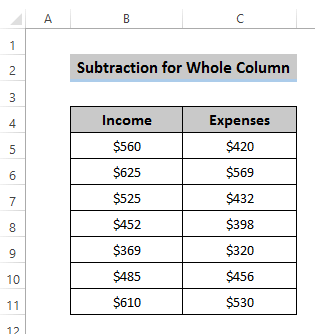
1. Trek selle af tussen twee kolomme
Wanneer jy twee het kolomme en waardes in die derde kolom moet bereken, kan ons hierdie metode gebruik. Hier het ons inkomste en uitgawes en moet ons spaargeld uitvind. So, ons kan hierdie metode maklik en doeltreffend gebruik.
Stappe
- Kies sel D5 .

- Skryf die volgende formule in die formule neerbalk.
=B5-C5 
- Druk Enter om die formule toe te pas.

- Sleep of dubbelklik op die Vulhandvatsel -ikoon af in die kolom. Dan kry ons al die nodige besparings.
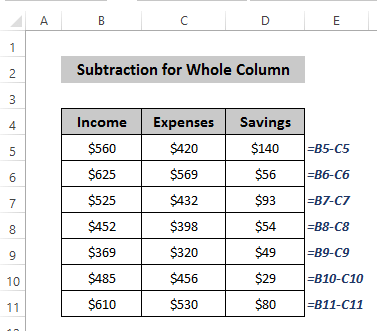
2. Trek 'n Spesifieke Waarde van Hele Kolom af
Wanneer jy 'n toestand het waar jy moet 'n spesifieke bedrag uit spaargeld onverwags spandeer, kan jy hierdie metode ongetwyfeld toepas. 'n Bepaalde waarde sal met gemak uit die hele kolom geskrap word.
Stappe
- Beskou eers 'n individuele waarde. Hier neem ons die waarde as 40 wat moet aftrek van die hele kolom.
- Kies sel E5 .
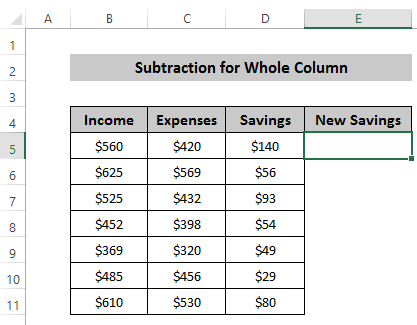
- Skryf die volgende formule in die formulebalk.
=D5-40 
- Druk Enter om die formule toe te pas.

- Sleep of dubbelklik die Vulhandvatsel ikoon onder in die kolom. By een geleentheid is daar 'n negatiewe besparing wat beteken uitgawes is groter as inkomste.

3. Trek 'n besondere waarde van die hele kolom af deur gebruik te maak van Plak spesiale opdrag
Jy kan Plak Spesiale -opdrag gebruik om 'n spesifieke getal van die hele kolom af te trek. Dit bring 'n statiese oplossing, terwyl formules jou 'n dinamiese oplossing gee wat verander met die verandering van die datastel.
Stappe
- Stel 'n spesifieke waarde as 'n fooi . Hier, onsstel $40 as 'n fooi en kopieer dit.
- Kopieer nou kolom D na kolom E anders Plak Spesiaal sal die vorige kolom herskryf. Kies kolom E .
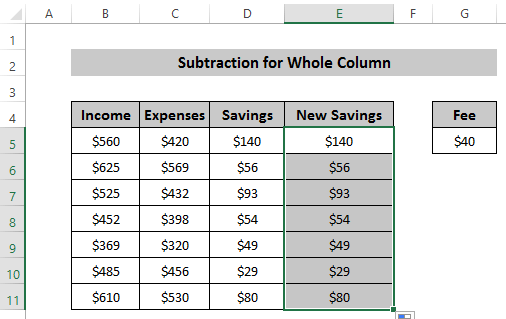
- Gaan na die Tuis -oortjie en klik Plak uit die Klipbord -groep.

- Kies Plak Spesiaal uit die Plak opsie.

- 'n Plak spesiaal dialoogkassie sal verskyn. Kies Alles in die Plak opsie en kies Trek af van Bewerking en laastens, klik op ' OK '.
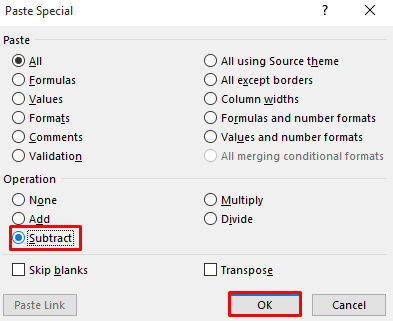
- Dit sal 'n bepaalde waarde van kolom D aftrek.

4. Trek af deur gebruik te maak van Absolute Selverwysing
'n Ander manier om 'n spesifieke sel van die hele kolom af te trek, is deur die absolute selverwysing in die formulebalk. Om dit op alle selle toe te pas, moet ons dit regstel deur die ' $ '-teken te gebruik.
Stappe
- Kies sel E5 .

- Skryf die volgende formule in die formulebalk.
=D5-$G$5 
- Druk Enter om die formule toe te pas.
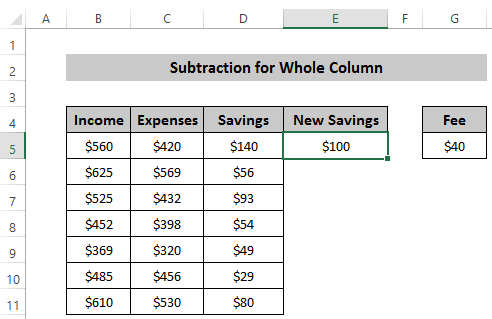
- Sleep of dubbelklik op die Vul Handvat -ikoon af in die kolom. Dit sal die resultaat van aftrekking verskaf. Dit bied ook 'n dinamiese oplossing waar jy die fooi kan verander, dit sal outomaties die veranderresultaat.

Lees meer: Hoe om van 'n totaal in Excel af te trek (3 vinnige metodes)
5. Trek veelvuldige selle van een spesifieke sel af
Wanneer jy 'n geval het waar jou inkomste vir alle maande vas is. Dan hoef jy dit nie elke maand te wys nie. Jy kan jou inkomste in 'n individuele sel vasstel en dan veelvuldige selle van daardie vaste sel aftrek.
Stappe
- Skryf eers die waarde in sel B5 .
- Kies sel D5 waar jy jou resultaat wil plaas.

- Skryf nou die volgende formule in die formulebalk. Hier beteken die ' $ '-teken dat hierdie sel in al die oorblywende gevalle reggestel moet word.
=$B$5-C5 
- Druk Enter om die formule toe te pas.

- Sleep of dubbelklik op die Vulhandvatsel -ikoon onder in die kolom. Hier is sel B5 vas in al die berekeninge wat ons wil hê.
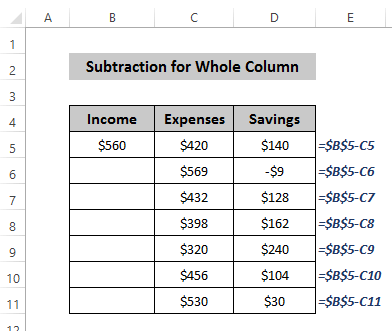
Gevolgtrekking
Ons het bespreek vyf verskillende metodes om aftrekking vir die hele kolom in Excel te gebruik. As 'n gereelde Excel-gebruiker is dit nuttig om grondige kennis van aftrekking te hê. Hierdie metodes sal jou help om ingewikkelde werk te doen. Ek wens u geniet hierdie artikel terdeë en kry 'n bietjie vrugbare kennis. As jy enige vrae het, vra gerus in die kommentaarblokkie, en moenie vergeet om die Exceldemy -bladsy te besoek.

